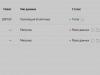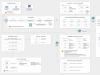Tendo surgido em 2000, os pen drives portáteis começaram a conquistar rapidamente o mercado de mídia de armazenamento digital. Ao longo de vários anos, eles conseguiram praticamente substituir os discos ópticos, que são significativamente inferiores em muitos aspectos. E, de fato, em comparação com as unidades de CD/DVD, as unidades flash têm muitas vantagens. Eles são mais compactos, confiáveis, têm velocidades de leitura/gravação mais altas e também podem armazenar uma quantidade significativamente maior de dados.
Mas, apesar de todos os aspectos positivos, as unidades flash USB, como qualquer outro dispositivo, podem falhar em algum momento. Na maioria das vezes há problemas com a leitura ou gravação de dados, mas muitas vezes acontece que a unidade flash não é detectada pelo sistema. Nesses casos, ao conectar a mídia, o usuário poderá receber diversas notificações, por exemplo, “Dispositivo USB não reconhecido”, “Disco não formatado”, “Inserir disco”. E isso apesar do dispositivo estar conectado a uma porta USB. Também pode ser que o ícone esteja visível na bandeja do sistema, mas a unidade flash em si não seja exibida na seção “Meu Computador”.
Os motivos pelos quais o computador não vê a unidade flash podem ser diferentes - mau funcionamento de hardware da unidade flash ou da própria porta USB, configurações incorretas no sistema ou BIOS, erros no sistema de arquivos, conflitos de software, problemas com drivers, infecção por vírus e assim por diante. sobre. Hoje tentaremos analisar os principais motivos pelos quais um computador pode não reconhecer um pen drive e, ao mesmo tempo, daremos as formas mais eficazes de resolver esses problemas.
Falhas de hardware
Infelizmente, este tipo de mau funcionamento é bastante comum e ao mesmo tempo o mais difícil de corrigir, por isso em alguns casos não é possível restaurar a funcionalidade do dispositivo. A falha pode ser causada por impacto físico violento na caixa do dispositivo, entrada de umidade ou danos ao microcontrolador devido a um curto-circuito na placa.
Não é difícil determinar se há um mau funcionamento de hardware; você só precisa conectar o dispositivo a uma porta USB que esteja funcionando em qualquer computador. Se a unidade flash não mostrar nenhum sinal de vida, o indicador nela não acender e o som característico de conexão não for ouvido, há uma grande probabilidade de falha total da unidade. O que fazer se o computador não visualizar a unidade flash devido a falhas de hardware? O melhor é não agir por conta própria, mas levar o aparelho a um centro de serviço, onde especialistas competentes cuidarão dele.
Os conectores USB estão desconectados da alimentação
Esta é outra razão pela qual o computador pode não ver a mídia portátil. Ao montar ou reparar um PC, o usuário ou técnico às vezes se esquece de conectar o painel frontal ao sistema de energia, e é aqui que as unidades flash USB são inseridas com mais frequência. Naturalmente, nenhum dispositivo conectado a um painel desenergizado será reconhecido, nem seus indicadores acenderão. Freqüentemente, junto com as portas USB, elas ficam sem energia e, conseqüentemente, .
A solução aqui pode ser dupla. Se precisar acessar o conteúdo da mídia com urgência, você pode inseri-la nos slots traseiros do computador. É claro que isso não resolverá a causa do problema, mas será obtido acesso imediato ao pen drive. Para que o painel frontal possa ser utilizado no futuro, ele deve estar conectado à placa-mãe. Em princípio, não há nada de complicado nisso e, embora os modelos de gabinetes de PC possam diferir significativamente, todos os cabos possuem seus próprios conectores, portanto a probabilidade de cometer um erro e conectar o cabo errado ao painel frontal é quase zero.
Porém, se você tiver apenas uma vaga ideia sobre o conteúdo da unidade do sistema, seria preferível chamar um especialista em sua casa.
Conectar o painel ao sistema de energia não oferece 100% de garantia de funcionamento dos drives a ele conectados. Em alguns casos, eles simplesmente podem não ter energia suficiente, especialmente se muitos outros consumidores já estiverem conectados ao PC. Tente desconectar alguns dos dispositivos, conectando uma unidade flash USB ao painel traseiro e também verifique a fonte de alimentação - ela deve fornecer energia suficiente a todos os componentes do computador.
A unidade flash não está visível devido a configurações incorretas do BIOS
Se todas as portas não funcionarem, pode ser que estejam desabilitadas no nível do BIOS. Para acessá-lo, imediatamente após ligar o computador, você precisa manter pressionada a tecla F2 ou Delete (as teclas podem ser diferentes para diferentes fabricantes de placas-mãe). A interface do BIOS também difere em diferentes modelos de PC, mas, como regra, as configurações necessárias estão localizadas ao longo do caminho Configurações Avançadas – Configuração USB.

Na última subseção, você precisa encontrar o parâmetro “USB Controller” e certificar-se de que o valor oposto está definido como “Enabled”. Se o valor estiver definido de forma diferente, altere-o e salve as configurações pressionando a tecla F10.

O computador não mostra a unidade flash devido a um conflito de nome
Se o pen drive estiver cadastrado pelo sistema, mas não for exibido no Explorer, verifique se a letra está atribuída a ele corretamente. Portanto, se um dispositivo receber uma letra ocupada (ou não for atribuído), ele não aparecerá no Explorer. O conflito de nomes é facilmente eliminado. Equipe diskmgmt.msc Abra o Gerenciamento de disco e encontre a unidade flash USB. Se você souber seu volume, poderá identificá-lo facilmente entre outras unidades e também poderá remover e reconectar a mídia à porta USB.
Em nosso exemplo, o pen drive possui a letra H, que corresponde a um dos drives virtuais e, portanto, não é exibido na seção “Este PC”. Clique com o botão direito no ícone e selecione “Alterar letra ou caminho da unidade...” no menu.

Na janela que se abre, clique em “Alterar” e selecione da lista uma letra que não é usada em nenhum lugar do PC.

Salve as novas configurações clicando no botão “OK”. Depois disso, a unidade flash deverá ficar visível no Explorer.
Drivers para portas USB ou unidades flash estão ausentes ou instalados incorretamente
Freqüentemente, o motivo pelo qual o Windows 7/10 não vê a unidade flash é uma falha nos drivers da unidade ou nas portas USB. Em ambos os casos, o problema é resolvido reinstalando ou atualizando os drivers. Ao inserir o pen drive no slot, através do menu Ganhar + X inicie o Gerenciador de Dispositivos, expanda o item na janela que se abre Controladores USB - Dispositivo de armazenamento em massa USB, clique com o botão direito nele e selecione “Excluir” no menu.

Depois disso, remova a unidade e conecte-a novamente. Como resultado desta manipulação, os drivers serão reinstalados.
Se as ações não trouxeram resultado positivo, será necessário reinstalar ou atualizar os próprios drivers das portas USB. Existem duas opções aqui. Se você tiver um disco com drivers “nativos” da placa-mãe, instale os drivers dele. Você também pode usar um programa popular para detectar e atualizar automaticamente drivers desatualizados ou com defeito. Solução DriverPack.
Incompatibilidade do sistema de arquivos
O conflito no sistema de arquivos é relativamente raro, mas não pode ser descartado. Há exemplos em que pen drives conectados a dispositivos Android não eram mais reconhecidos normalmente no Windows. Uma situação semelhante pode ocorrer ao conectar unidades flash formatadas no sistema de arquivos ExFAT usado em Macs a um computador. O problema pode ser resolvido formatando a unidade em NTFS por meio das propriedades do disco. O principal é não se esquecer de fazer um backup de todos os dados antes de fazer isso, conectando o drive ao dispositivo no qual foi reconhecido.


Vale a pena dizer algumas palavras separadamente sobre erros no sistema de arquivos. Via de regra, uma unidade com esses erros é reconhecida pelo Windows e os problemas são observados principalmente na leitura/gravação de dados. A exceção é quando o sistema de arquivos de um pendrive é definido como RAW, quando o dispositivo aparece vazio no Explorer. Em ambos os casos, o problema é resolvido formatando ou verificando o disco com o comando chkdsk [letra da unidade flash]: /f seguido pela correção de erros.

Ação dos vírus
A infecção por vírus é outra possível razão pela qual uma unidade flash pode não ser reconhecida. Os sinais de infecção variam muito, mas na maioria das vezes são indicados pelas notificações “Aplicativo não encontrado” ou “Mídia removível não encontrada”. Se você suspeitar de uma infecção, deverá realizar uma verificação completa do computador e da unidade flash com um programa antivírus. Antes de escanear a unidade, você também deve verificar seu conteúdo em busca de um arquivo oculto Autorun.inf e, se algum for encontrado, certifique-se de removê-lo.
Outras razões
Acima, examinamos os principais pontos que ajudam a responder à questão de por que o computador não vê o pen drive. Na verdade, pode haver muitos mais motivos. Conflitos entre drivers e hardware, mau funcionamento e contaminação de portas, conexão/remoção repetida de uma unidade de uma porta - tudo isso pode se tornar fontes potenciais do problema.
É provável que a mídia não seja detectada devido às portas USB estarem desativadas nas configurações do sistema. É fácil verificar. Conecte a unidade flash USB ao seu computador, clique em Ganhar + X, selecione “Gerenciador de Dispositivos” no menu e expanda o item “Controladores USB” na janela que se abre. Se o item Dispositivo de armazenamento em massa USB tiver um ponto de exclamação amarelo, há uma boa chance de que a porta USB esteja desabilitada no registro ou no Editor de Política de Grupo Local. Verificamos as configurações da seguinte maneira.

Equipe regedit(inserido na janela “Executar”) abra o editor de registro, expanda o ramo HKEY_LOCAL_MACHINE/SYSTEM/CurrentControlSet/services/USBSTOR e veja qual valor o parâmetro tem Começar. Deve ter o valor 3, se for diferente corrija substituindo por 3. Após fazer as alterações reinicie o computador e verifique o funcionamento das portas USB.

Alternativamente, as configurações podem ser verificadas através do Editor de Política de Grupo Local. Abra-o com o comando gpedit.msc e expanda o tópico Configuração do Computador - Modelos Administrativos - Sistema - Acesso a Dispositivos de Armazenamento Removíveis.

Clique duas vezes na configuração “Unidades removíveis: Negar leitura” no lado direito da janela e certifique-se de que a chave esteja definida como “Desativado” ou “Não configurado”.
 Esperamos que as informações fornecidas o ajudem a resolver problemas relacionados às suas unidades USB.
Esperamos que as informações fornecidas o ajudem a resolver problemas relacionados às suas unidades USB.
E permite que você salve rapidamente arquivos e documentos de texto importantes. Porém, às vezes os usuários se deparam com o fato de a unidade flash não aparecer no computador. O que fazer nessa situação? O que poderia causar problemas desse tipo?
Vale a pena considerar que às vezes o computador para de ver a mídia removível, mesmo que antes não houvesse problemas com ela. Em algumas situações, o PC não exibe o conteúdo das pastas e às vezes nem “vê” que o dispositivo está conectado. Encontrando-se em tal situação, cada usuário se faz uma pergunta completamente lógica: “Por que a unidade flash não é exibida no meu computador?” Alguns começam a entrar em pânico, temendo que todos os dados salvos sejam perdidos. Mas não se desespere prematuramente. Primeiro você precisa lidar com calma com as causas do problema. Pode haver vários deles.
Falta de energia ou problemas de tomada
Normalmente, as unidades de sistema estacionárias possuem várias portas para conectar dispositivos de armazenamento USB. Alguns deles estão localizados na parte frontal da unidade do sistema e muitas vezes param de funcionar corretamente.
Nesse caso, você precisa tentar inserir a unidade flash no slot localizado na parte traseira do computador. Se não houver portas correspondentes, será necessário verificar o orifício de saída do fone de ouvido, que geralmente também está localizado na parte frontal da unidade de sistema. Se a trilha de áudio não for reproduzida, o problema é devido a uma falha mecânica dos conectores. Outra possível explicação é que eles não estavam originalmente conectados à placa-mãe do PC. Os desenvolvedores muitas vezes cometem esse erro ao produzir sistemas de sistemas.
Além disso, se o computador for via USB, isso pode indicar que pouca energia está sendo fornecida ao conector, razão pela qual a mídia liga e desliga constantemente. Isso acontece devido a erros dos desenvolvedores que nem sempre ajustam os cabos o mais firmemente possível nas ranhuras exigidas.
Se a unidade flash não for exibida na pasta “Meu Computador” por esses motivos, será difícil resolver o problema sozinho. É muito mais fácil entrar em contato com um centro de serviço ou devolver a unidade de sistema com defeito ao vendedor.

Se o problema não estiver relacionado à falta de energia ou operação inadequada dos conectores, vale a pena considerar outros motivos para o não funcionamento da mídia removível.
Motoristas
Cada pen drive possui um software instalado por padrão, que deve ser ativado automaticamente quando o dispositivo for conectado ao PC. No entanto, o Windows 7 nem sempre instala o driver corretamente. É aqui que aparece o motivo mais comum pelo qual uma unidade flash não é exibida em “Meu Computador”.
Para corrigir esse problema, você precisa ir ao Gerenciador de Dispositivos. Você pode fazer isso de duas maneiras:
- Clique com o botão direito em “Meu Computador” e selecione “Propriedades”. À esquerda da janela que se abre, haverá uma lista de diretórios disponíveis. A partir dele você precisa selecionar “Gerenciador de Dispositivos”.
- Clique com o botão esquerdo em “Iniciar” e digite o nome do diretório desejado na pesquisa.
Se tudo for feito corretamente, uma nova janela será aberta com uma lista de todos os dispositivos conectados e um relatório sobre seu funcionamento. Nesta lista você precisa encontrar “controladores USB”. Haverá um ícone “+” próximo à inscrição. Você precisa clicar nele e ver se há um ponto de exclamação próximo a algum dos dispositivos.
Se um dos drivers não funcionar corretamente, clique com o botão direito sobre ele e selecione “Atualizar”. Depois disso, o sistema tentará encontrar de forma independente o software necessário.

Se isso não acontecer no computador, os drivers necessários poderão ser instalados manualmente. Para fazer isso, acesse o site do fabricante da unidade removível e baixe a versão atual do software. Depois disso, você pode executar o arquivo diretamente da pasta de downloads ou ir novamente ao “Gerenciador de Dispositivos” e especificar o caminho para a pasta onde estão localizados os drivers necessários.
Se o computador não vir mais a unidade flash, você poderá usar outras maneiras de resolver esse problema.
Solucionadores de problemas do Windows
Este método não é adequado nos casos em que o dispositivo não é detectado pelo sistema. Se o computador vir a unidade flash, mas não abrir os arquivos armazenados nela, nesse caso o próprio Windows ajudará a resolver o problema.
Para usar ferramentas padrão de solução de problemas, você precisa desconectar a unidade flash e inseri-la novamente. Depois disso, o sistema geralmente avisa que não foi possível instalar o software do aparelho e se oferece para tentar solucionar o problema.
Se tal função não estiver disponível no seu computador, não se desespere. Para fazer isso, acesse o site oficial da Microsoft e baixe o utilitário necessário. Depois disso, inicie-o e clique no botão “Avançar”. O programa começará automaticamente a diagnosticar e corrigir possíveis falhas. Como resultado, o utilitário reportará um veredicto e oferecerá várias opções de escolha para resolver o problema. O usuário só precisa seguir as recomendações do programa.
Em alguns casos, as ferramentas padrão de solução de problemas produzirão um relatório indicando que nenhum problema foi encontrado. Isso significa que a funcionalidade do utilitário não foi suficiente para funcionar. Isso também pode ser um sinal de que o problema está na própria unidade removível.
Às vezes, a unidade flash não é exibida na pasta “Meu Computador” por vários outros motivos.
Vírus
Vírus e spyware também podem afetar o correto funcionamento do sistema. Nesse caso, erros como “Acesso negado” aparecem com mais frequência na tela. Isso significa que vírus e cavalos de Tróia danificaram o driver do dispositivo original e substituíram vários arquivos nele.
Para resolver este problema, você precisa ir em “Computador” e digitar o nome do pen drive (geralmente alguma letra latina) na barra de endereço, seguido dos caracteres “:\”. Em seguida, você precisa pressionar Enter. A próxima etapa provavelmente abrirá uma pasta vazia. Para tornar seus arquivos visíveis, basta ir ao diretório de inicialização. Para isso, selecione “Ferramentas” e vá em “Propriedades”, após o qual uma nova janela será aberta.

Nele você precisa encontrar a guia “Visualizar” e rolar o controle deslizante até o final. Tendo encontrado “Ocultar arquivos”, você precisa desmarcar essa opção e ativar a visibilidade dos arquivos ocultos. Depois disso, basta confirmar a operação, e todos os arquivos necessários deverão aparecer na pasta do pen drive. No entanto, isso não é tudo. O fato é que após essas manipulações o pen drive ainda não aparece na pasta “Meu Computador”, isso se deve ao fato do arquivo afetado pelo vírus ainda não ter sido excluído.
Para se livrar dele, você precisa encontrar um documento chamado autorun.inf e excluí-lo. Depois disso, tudo o que resta é verificar o sistema em busca de possíveis malwares. É possível que haja arquivos de vírus residuais em seu computador.
Se nada ajudar e a unidade flash não estiver visível para o telefone e o computador, você poderá tentar manipulações mais complexas.
Você também pode tentar desconectar todos os dispositivos do computador e reiniciar o PC. Depois disso, você precisa verificar se há vírus, desligar e ligar o dispositivo novamente e só então conectar o pen drive. O fato é que o vírus pode não estar no próprio PC, mas em algum dispositivo adicional conectado a ele, por isso precisam ser desabilitados.
Formatando mídia
Se o dispositivo não estiver visível não só no PC, mas também no smartphone, os problemas podem ser mais graves. Via de regra, neste caso, aparece uma mensagem no monitor informando que o disco instalado precisa ser formatado. Ao começar a cumprir os requisitos do sistema, você precisa entender que esta operação destruirá absolutamente todos os dados da mídia removível. Mas junto com os documentos necessários, software malicioso ou incorreto também será removido.
Para ativar este processo, basta clicar em “Formatar” e aguardar até que o sistema limpe o pendrive.
Para iniciar o processo de formatação manualmente, basta realizar as seguintes manipulações:
- Vá em “Propriedades” clicando com o botão direito em “Meu Computador”.
- No menu suspenso, ative a função de formatação.
- Escolha um sistema de arquivos que corresponda totalmente ao seu PC.
- Marque a caixa ao lado de “Rápido”. Neste caso, os arquivos podem ser salvos, mas as pastas “quebradas” não desaparecerão junto com eles.
- Clique em "Iniciar".
Existem outros motivos pelos quais a unidade flash não aparece na pasta Meu Computador.
Conflito de partição
Isso acontece quando, por algum motivo, o sistema não consegue reconhecer o nome da unidade flash. O fato é que vários discos podem ser instalados em um computador. Se o usuário atribuir o nome “K” a um deles e ao mesmo tempo o mesmo índice for definido por padrão na mídia removível, isso levará a uma falha. Resolver este problema é muito simples.

Para fazer isso, você precisa ir ao “Painel de Controle” e fazer uma seleção por categoria (isso será mais conveniente). Depois disso, você precisa encontrar o painel de administração e selecionar “Gerenciamento do Computador”. Neste caso, todas as manipulações devem ser realizadas exclusivamente por conta do administrador. Caso contrário, todas as operações serão em vão, pois o sistema não aceitará as alterações efetuadas.
Existem 3 categorias no painel de administração. Destes você precisa selecionar “Dispositivos de armazenamento”. Após abrir uma nova janela, uma lista de todos os discos cadastrados no sistema será exibida à direita. Esta lista também incluirá um dispositivo sem nome - esta é uma unidade flash cujo nome “não agrada” ao sistema operacional.
Para corrigir esse pequeno descuido, basta atribuir um novo índice à unidade. Para fazer isso, você precisa clicar com o botão direito na unidade flash sem nome e selecionar “Alterar letra”.
Depois disso, uma nova janela aparecerá no monitor do laptop e o sistema oferecerá a alteração da letra. Não é recomendado usar a letra “A” para pen drive, pois ela se aplica apenas a disquetes. Pelo mesmo motivo, você não deve usar o símbolo “B”. O índice “C” geralmente é atribuído à partição principal do sistema do disco rígido. A letra “D” é responsável pela segunda partição lógica, portanto também não é adequada.
Todos os outros símbolos podem ser usados com segurança para o inversor.
Continuando a entender porque o pen drive não fica visível no computador e como resolver esse problema, vale a pena considerar mais algumas opções.
Substituindo um cabo de extensão
Todos os tipos de divisores são frequentemente usados para portas USB. Esses fios muitas vezes falham. Com eles acontece a mesma coisa que acontece constantemente com os fones de ouvido - os contatos se soltam ou quebram, impossibilitando o uso correto do acessório.
Isso pode acontecer se muitos dispositivos estiverem conectados ao PC ao mesmo tempo. Neste caso, é recomendável tentar conectar o pen drive diretamente ao computador. Se funcionar corretamente, é tudo uma questão de cabo de extensão. Também vale a pena tentar usar o divisor com outro dispositivo para verificar seu funcionamento.

Porém, às vezes acontece que mesmo depois de todas essas manipulações o computador não vê a unidade flash USB. O que fazer nessa situação? Não se desespere. É possível que os conectores das unidades removíveis estejam simplesmente desabilitados.
Como habilitar portas USB
Às vezes, os vendedores, por razões desconhecidas, desativam os conectores usando configurações “finas” do sistema. Talvez isso seja feito para que os compradores recorram a eles em busca de serviços pagos. No entanto, você pode cuidar de tudo sozinho.
Para fazer isso, você precisará entrar no BIOS. Depois disso, você precisa ir até a seção responsável pelos controladores e ativar os conectores caso eles estejam realmente desabilitados. Via de regra, as configurações necessárias estão localizadas na seção Avançado. Para habilitar os controladores, basta usar as setas do teclado para selecionar Habilitar ao lado da linha Controladores USB. Em seguida, basta pressionar F10 para salvar suas alterações. Depois disso, resta inicializar o computador no modo normal.
Há também uma explicação mais simples de por que um computador Windows não vê uma unidade flash USB.
Dano mecânico
O dispositivo em miniatura pode cair no chão ou na água. Suas partes frágeis são facilmente danificadas pelo impacto.
Para verificar o funcionamento do pen drive, basta inseri-lo no slot apropriado do seu PC. Se a luz indicadora da unidade não acender e o computador não emitir o som característico de “pato-pato”, o acessório pode estar danificado.
Nesse caso, será muito difícil “reanimar” o pen drive sozinho. Claro, você pode tentar levá-lo a um centro de serviço, onde um especialista poderá restaurar os dados. É por isso que é melhor não armazenar informações em apenas uma mídia em miniatura. Os especialistas também recomendam salvar dados importantes não em unidades flash, mas em discos rígidos removíveis. Eles quebram com muito menos frequência e duram mais.

Programas especializados
Se o usuário adquiriu um pen drive de fabricantes populares Kingston, Verbatium e outros, vale a pena se familiarizar com o software que essas empresas oferecem. Se você consultar seus sites oficiais, poderá encontrar utilitários especializados que o ajudarão a restaurar rapidamente o funcionamento do seu dispositivo. Você também pode pesquisar na Internet por algo de outros fabricantes.
No entanto, você não deve baixar esses programas de sites que não estejam relacionados à empresa que produz unidades flash. Nesse caso, você pode obter malware perigoso em seu computador.
Sabendo por que o computador não vê a unidade flash, o que fazer e como resolver esse problema, você pode tentar resolver isso sozinho. No entanto, no futuro, você deverá estabelecer como regra o uso de várias unidades ao mesmo tempo. Esta é a única maneira de garantir que dados e arquivos importantes não serão perdidos no momento mais inesperado. Também é recomendável limpar imediatamente o registro do PC e verificar se há vírus. Alguns deles podem estar localizados em arquivos do sistema. Portanto, não se esqueça da segurança do sistema operacional.
Olá a todos! Neste artigo falaremos sobre casos em que uma unidade flash não é detectada em nenhum computador. Portanto, estas serão instruções detalhadas para recuperação.
Devo dizer que o drive USB experimental já é bem conhecido de publicações anteriores, pois não faz muito tempo recuperamos informações dele e . Para quem ainda não leu, pode conferir.
A situação só mudou para melhor quando um bom e velho utilitário chamado Ferramenta de formatação de baixo nível de disco rígido. Foi ela quem ajudou a resolver o problema e a economizar dinheiro ao trazer a unidade de volta à vida.
Então, o que precisa ser feito. O primeiro passo é instalar o programa acima no site oficial dos desenvolvedores. É pequeno e pesa muito pouco. Inicie-o e selecione “Continuar gratuitamente”:

Então, em geral, aparece nosso pendrive, que não é detectado no próprio sistema Windows 10. Ou seja, não está em lugar nenhum e está tudo aqui:

Selecione-o e clique no botão “Continuar” na parte inferior para prosseguir com o processo de formatação. Neste caso, provavelmente não vale a pena avisar que todos os dados serão perdidos como resultado deste processo. 😉
Na próxima etapa, vá para a seção “Formatação de baixo nível” e clique no botão “Formatar este dispositivo”:

Depois disso, o programa perguntará mais uma vez sobre a seriedade de nossas intenções. Aqui, tal como num cartório, dizemos “Sim” mais uma vez:

Isso é tudo, amigos, agora tudo que vocês precisam fazer é aguardar a conclusão do processo de apagamento de baixo nível da unidade USB. Depois disso, o tão sofrido pen drive foi finalmente detectado no sistema, mas ao ser acessado pela primeira vez, “pediu” para ser formatado novamente. Bem, não vamos discutir:

Iniciamos o procedimento repetido usando os meios padrão do grande e terrível Windows:

Como resultado, pessoal, o pen drive, que não foi detectado antes, começou a funcionar com sucesso. Portanto, podemos afirmar com segurança que as instruções detalhadas de restauração ainda foram um sucesso.
Se ainda tiver alguma dúvida, pergunte nos comentários da publicação. E isso é tudo por agora e nos vemos novamente. Concluindo, como sempre, vamos assistir a mais um vídeo interessante.
A cada dia, mais e mais pessoas usam pen drives para transferir informações: são pequenos, leves e você pode comprá-los com a quantidade de memória necessária. Mas o que fazer se um dia, após inseri-lo em um conector USB, o pen drive não aparecer no computador e, portanto, você não conseguirá trabalhar com ele.
Em uma unidade flash funcional, quando você a conecta ao computador, a luz indicadora começa a piscar: verde, azul, vermelho. Se não pegar fogo, pode haver vários motivos para isso acontecer. Vamos começar a lidar com eles.
Selecione outra porta
Você inseriu a unidade flash no conector USB localizado no painel frontal da unidade de sistema. Acontece que as portas USB frontais nem sempre ficam conectadas à placa-mãe na hora de montar o computador. Neste caso, basta inserir a unidade flash nas portas localizadas na parte traseira da unidade de sistema.
Conecte-se diretamente
Este é o uso de um hub USB ou cabo de extensão. Geralmente é necessário para não mover a unidade do sistema sempre que conectar uma unidade flash. O cabo de extensão USB possui um plugue USB - ele se conecta à porta USB traseira da unidade de sistema e um conector USB - a unidade flash que você está usando está conectada a ele.
Para eliminar um problema relacionado ao próprio dispositivo, conecte a unidade flash diretamente ao computador. Se funcionar, há um problema com o cabo de extensão USB. Caso contrário, o dispositivo está em ordem e vamos descobrir mais.

Desative dispositivos desnecessários
Talvez você tenha muitos dispositivos diferentes conectados ao seu computador por meio de portas USB: impressora, scanner, mouse, teclado, webcam, disco rígido externo. Neste caso, desconecte todos os dispositivos, deixando apenas teclado, mouse e pen drive.
Se o dispositivo funcionar, significa que não há energia suficiente para as portas USB. O motivo pode ser o baixo consumo de energia da própria fonte de alimentação ou o grande volume do próprio pen drive. Neste caso, troque a fonte de alimentação por uma mais potente ou compre um cabo de extensão USB com fonte de alimentação adicional.
Leve-o para reparo
Infelizmente, os pen drives também não duram para sempre e podem quebrar. Geralmente eles simplesmente queimam. Nesse caso, você pode jogá-lo fora ou tentar extrair dele todas as informações importantes. Tente também levá-la a especialistas para ressuscitá-la, mas, claro, você terá que pagar por isso. Se, ao conectar uma unidade flash a um computador, você ouvir um som característico, examinaremos os outros motivos.
Remover vírus
Os vírus de computador também podem causar problemas com uma unidade flash. Nesse caso, você precisa conectar o pen drive ao computador e realizar uma verificação completa dos discos e mídias removíveis usando um programa antivírus. Se o seu antivírus detectar alguma coisa, exclua os arquivos maliciosos.
Reinstale os drivers
Pode ser que o computador simplesmente não veja os drivers do dispositivo ou eles estejam desatualizados. Nesse caso, você terá que remover os drivers existentes da unidade flash e instalar novos. Para fazer isso, vá em “Meu Computador” e clique com o botão direito no espaço livre. Em seguida, selecione “Propriedades” no menu de contexto.

Na próxima janela, vá para a aba "Gerenciador de Dispositivos".

No gerenciador de dispositivos procuramos o item "Controladores USB" e clique na pequena seta à esquerda. A lista de dispositivos se expande. Agora você precisa inserir a unidade flash no computador. Depois disso, o gerenciador de dispositivos deverá ser atualizado e outro item será adicionado à lista. Selecione este item e clique com o botão direito nele. Selecione “Excluir” no menu de contexto. Fizemos isso para remover os drivers da unidade flash.

Agora você precisa remover a unidade flash do computador e inseri-la novamente. Os drivers serão atualizados automaticamente.
Formatar
Também pode ser que o sistema de arquivos instalado no computador entre em conflito com o sistema de arquivos da unidade flash. Isso se deve ao fato de que o sistema de arquivos NTFS geralmente é instalado no computador e o fabricante instala o FAT na unidade flash. Este problema pode ser resolvido facilmente: você precisa formatar o pen drive para NTFS.
Abra a pasta “Meu Computador” e clique com o botão direito na unidade flash, selecione na lista "Formatar".

Na próxima janela, selecione o sistema de arquivos desejado e clique em “Iniciar”.

Se a unidade flash não aparecer na pasta Meu Computador, você poderá usar os seguintes programas para formatá-la: Ferramenta de formatação de armazenamento em disco USB HP ou Ferramenta de formatação de baixo nível de disco rígido. A interface do programa é clara, basta selecionar o sistema de arquivos e formatá-lo. Seguindo os links, você pode baixar os programas.
Verifique se a porta USB está funcionando corretamente
A própria porta USB pode não estar funcionando. Basta conectar o pen drive a outra porta e, se funcionar, para consertar a porta USB é necessário levar a unidade do sistema à oficina.
Vou terminar aqui. Espero que o artigo seja útil para você. Se não descrevi nenhum motivo, escreva nos comentários.
Avalie este artigo:A primeira coisa que você precisa prestar atenção se o computador não vir a unidade flash é a capacidade de manutenção da própria unidade flash, bem como a capacidade de manutenção do conector USB. Se tudo estiver funcionando corretamente, um indicador luminoso especial deverá piscar na unidade flash/porta (dependendo do modelo da unidade e da entrada).
Desnutrição
Muitas vezes, um pen drive não é reconhecido pelo computador se estiver conectado a uma porta localizada na parte frontal do computador (estamos falando de computadores estacionários, cujo gabinete possui espaço para pen drives na frente). Às vezes, esses conectores simplesmente não se conectam à energia ou simplesmente não recebem a quantidade necessária de energia. Então é melhor remover a unidade flash e tentar conectá-la pela parte traseira.
Acontece também que uma unidade flash não funciona se não houver fonte de alimentação geral suficiente. Isso acontece quando o USB do computador está sobrecarregado. Também existe a possibilidade de a fonte de alimentação não estar funcionando corretamente. Em casos extremamente raros, o computador não lê o pen drive devido ao fato de ele ter uma capacidade muito grande. Mas esta é a exceção e não a regra.
Unidade flash não funciona
Se tudo estiver bem com o computador, você precisa prestar atenção ao pen drive. Para verificar sua operacionalidade, basta conectá-lo a outro computador. Se também não funcionar, isso indica um mau funcionamento. Nesses casos, ele pode ser levado para diagnóstico e reparo, mas isso é feito apenas em casos raros, quando os dados nele contidos são importantes para o usuário. O fato é que reparos e diagnósticos custarão muito mais do que o custo do drive.
Configurações do BIOS
Às vezes, o problema está oculto no sistema operacional e nas configurações do BIOS. Isso acontece em situações onde não há suporte USB no BIOS ou não está habilitado.
O sistema atribuiu uma letra ocupada à unidade flash
Um problema muito comum é que a unidade flash recebeu a mesma letra que, por exemplo, a unidade ou disco local já possui. Para corrigir esse problema, você precisa:
- Vá para o Painel de Controle;
- Administração aberta e depois gerenciamento de computadores;
- Depois disso, você precisa ir para o gerenciamento de disco;
- Depois disso, você precisa clicar com o botão direito no identificador do pen drive e clicar em “Alterar letra da unidade”;
- Então tudo é simples - você precisa selecionar um botão desocupado, clicar em OK e sair do painel de controle.
Problemas de driver
O computador não vê a unidade flash devido à falta de um driver USB. Para verificar isso, você precisa seguir várias etapas:
- Abra o “Painel de Controle”, e lá - Gerenciador de Dispositivos;
- Em seguida, você precisa detectar a unidade flash, mas isso não é difícil de fazer. Caso o computador não possua driver para o pen drive, ele estará destacado com um ponto de interrogação;
- Se houver algum, você precisará remover o dispositivo e instalá-lo novamente.
Às vezes, o sistema operacional não vê a unidade flash devido à falta dos drivers necessários. DPS ou Everest irão ajudá-lo a encontrar os desaparecidos.
Vírus
Em alguns casos, o funcionamento correto de uma unidade flash pode ser afetado por vírus ocultos no sistema operacional. Então é altamente recomendável fazer uma varredura em seu computador usando um software antivírus especializado.